OS X es un sistema lleno de opciones que para un gran número de usuarios pasan desapercibidas, principalmente para todos aquellos que recién llegan a la plataforma. Una de ellas es la posibilidad de crear unidades RAID mediante software. Esta característica que está disponible a través de Utilidad de discos suele ser usadas por aquellos usuarios que disponen de un Mac Mini con doble discos e instalan un servidor en él o los poseedores de la gama anterior de Mac Pro.
Pero eso no quita que podamos aprovecharnos todos aquellos que tengamos un iMac o un portátil, aunque sólo tengamos una unidad de almacenamiento interna. Por supuesto si hemos eliminado la Super Drive en aquellos Mac que la incluían y colocado dos unidades podremos crear un RAID y multiplicar el rendimiento o aumentar la seguridad de nuestros datos.
Cómo configurar un RAID en OS X
Utilidad de discos y la opción de RAID
Cómo hemos podido ver en el vídeo, configurar un RAID en OS X es muy sencillo. Sólo debemos ir a Utilidad de discos, seleccionar una unidad y hacer clic en la pestaña RAID. Ahí vamos a establecer el nombre, tipo de forma y tipo de RAID que queremos crear.
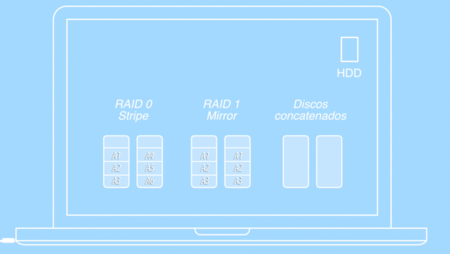
-
RAID 0 o Stripe es una configuración donde mejoramos en rendimiento (más velocidad de lectura y escritura) al repartirse los datos entre ambas unidades. Mejorando los tiempos de escritura y acceso a los datos. Lo único que debemos saber es que en RAID 0 las dos unidades van a sumar sus capacidades pero siempre aportando ambas la misma capacidad. Es decir, si tenemos un disco de 100 GB y otro de 200GB, tendremos una unidad en RAID 0 de 200GB de capacidad porque cada disco aporta 100GB. Además, si una de las unidades falla perderemos todo. Por tanto, ojo que es bueno para mejorar rendimiento pero menos seguro.
-
RAID 1 o Mirror nos ofrece una mayor seguridad para nuestros datos. Cada archivo se copia en ambas unidades. Así, si una falla siempre tendremos la copia en la otra.
-
Discos concatenados, esta opción lo único que hace es sumar las capacidades de ambos discos y gestionarlo como uno sólo pero no obtenemos ninguna ventaja. Ni de rendimiento ni de seguridad.
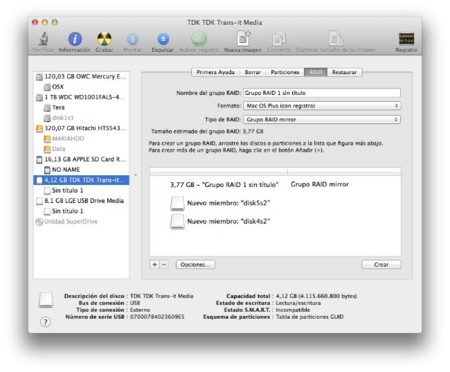
Una vez saber qué tipo de RAID usar, hacemos clic en el icono + y arrastramos las particiones de cada disco o memoria que vayamos a usar al grupo RAID creado. Hacemos clic en Crear y en cuestión de unos minutos ya estará creado y montado en el Finder.
Usos de la opción de RAID por software de OS X

Crear un RAID con memorias USB 3.0 es una opción interesante de disponer de un volumen rápido para trabajar
Los usos que podemos hacer y el interés de esta característica son muy variados. Si tenéis uno o dos discos y queréis trabajar más rápidamente con aplicaciones que necesiten una mayor velocidad de transferencia es uno de esos motivos. Por supuesto, aquí cabe destacar que lo idóneo es usar dispositivos USB 3.0. Y sí, no sólo discos duros externos, si tenéis varios pendrives que no usáis podéis conectarlos todos a un HUB USB y crear una unidad de mayor capacidad.
Ahora os toca a vosotros aprovechar esto y sacarle el mejor partido que veáis. Y si queréis crear un RAID para luego instalar la versión Servidor de OS X, Apple documenta el proceso en su página de soporte.
En Applesfera | Nuevos G Raid y G Speed, almacenamiento profesional de G Technology




Ver 12 comentarios
12 comentarios
98979
Por articulos como este es por lo que aun sigo leyendo Applesfera. ¿Por que no haceis mas articulos tecnicos y os olvidais de otras tonterias?
Jose Luis Colmena
Ohhh el Xserve de Apple.... que de años sin verlo :)
Bl@nquito
¿Fusion Drive dónde lo encajaríamos?
daxx13
Podríais decir algo mas del raid 1, que ya que es un espejo puede leer y escribir en los dos discos a la vez, así que también se gana tiempo. No en escritura ya que se escribe todo en ambos discos, pero si en lectura ya que se lee la mitad de los datos de cada disco, simultáneamente.
Alberto
Gran artículo, me encantan estos tutoriales. La vida es fácil con Apple :-)
ricky29699
¿Y que pasa si solo conecto un USB?